Tin tức
Một số phím tắt thông dụng trên MacBook và iPad dành cho bạn
Bên cạnh những tính năng tiện ích, phần mềm còn cung cấp cho chúng ta hệ thống phím tắt giúp các bạn tiết kiệm được kha khá thời gian. Trong bài viết này, hãy cùng iMacPro tìm hiểu các phím tắt thông dụng trên iPad và MacBook cũng như cách sử dụng chúng
1. Tìm kiếm nhanh trên iPad và MacBook
Tương tự như trên Mac, chức năng tìm kiếm nhanh Spotlight cho phép chúng ta dễ dàng tìm dữ liệu trong máy như ứng dụng, tệp và tài liệu một cách nhanh chóng.
Vậy nên, dù bạn đang truy cập ứng dụng nào trên iPad, bạn cũng có thể bật thanh tìm kiếm lên bằng phím tắt đơn giản trên bàn phím.

Nhấn Command + Space, sau đó thanh tìm kiếm sẽ hiển thị ra. Nhập từ khóa tìm kiếm mong muốn, một loạt danh sách gợi ý những dữ liệu liên quan sẽ hiển thị ra. Tương tự như Spotlight Search trên Mac, tìm kiếm.
2. Mở Dock của iPad và MacBook
Thay vì thực hiện các cử chỉ trên màn hình để mở Dock, chúng ta có thể dùng phím tắt Command + Option + D. Để ẩn Dock, bạn cũng có thể nhấn lại tổ hợp phím tắt đó một lần nữa.
3. Chuyển đổi ứng dụng nhanh chóng
Khi sử dụng một lúc nhiều ứng dụng thì đây là một phím tắt vô cùng hữu ích dành cho bạn. Để chuyển đổi qua các ứng dụng khác, nhấn tổ hợp phím Command + Tab, một danh sách chứa các ứng dụng bạn đang mở trên iPad sẽ hiển thị ra.
Tiếp theo bạn giữ im phím Command đồng thời nhấn phím Tab là bạn có thể lựa chọn ứng dụng mong muốn. Sau đó thả tay ra, ứng dụng đó sẽ được mở ra.
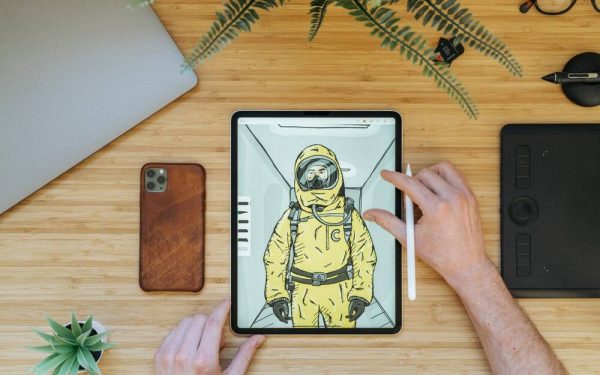
Để xoá bớt các ứng dụng trong danh sách chuyển đổi nhanh, trong lúc nhấn tổ hợp phím Command + Tab, di chuyển lựa chọn đến ứng dụng muốn xoá và nhấn thêm Q.
4. Chụp ảnh màn hình
Ngoài các phím vật lý trên iPad, bạn còn có thể thực hiện thao tác chụp màn hình bằng cách sử dụng Command + Shift + 3 để chụp toàn màn hình.

Ngoài ra bạn còn có thể sử dụng Command + Shift + 4 để chụp một góc mong muốn và sử dụng thêm Markup để vẽ lên ảnh. Khi đã thực hiện xong chỉnh sửa, nhấn vào Xong và lưu nó và ứng dụng Ảnh.
5. Mở nhanh bàn phím biểu tượng cảm xúc trên iPad
Để mở nhanh bàn phím biểu tượng cảm xúc trên iPad, nhấn tổ hợp phím Globe (hình quả địa cầu) hoặc phím Control + Space. Sau đó, dùng các phím mũi tên lên và xuống để lựa chọn bàn phím biểu tượng trong loạt danh sách bàn phím hiển thị.
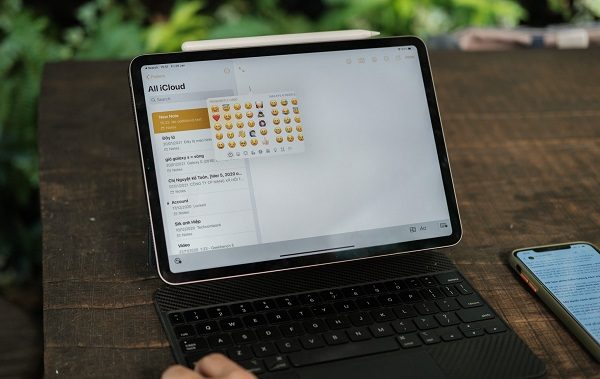
Mở nhanh bàn phím biểu tượng
6. Mở danh sách phím tắt của ứng dụng
Một số ứng dụng trên iPad sẽ có những phím tắt riêng có ích mà bạn không nên bỏ lỡ. Sau khi mở ứng dụng, nhấn và giữ phím Command khoảng 2s để danh sách phím tắt được hiển thị.

7. Trở về màn hình chính trên iPad và MacBook
Để trở về màn hình chính bạn hãy nhấn tổ hợp phím Command + H, dù bạn đang ở bất kỳ ứng dụng nào bạn cũng sẽ nhanh chóng được trở về màn hình chính. Để mở lại ứng dụng, bạn cũng có thể sử dụng phím tắt Command + Tab.
IMACPRO HỒ CHÍ MINH
Hotline: 0903.073.939
Facebook: Chuyên Apple Macbook, iMac tại Tp Hồ Chí Minh
Zalo: 0903.073.939
>> Xem thêm các mẫu Macbook Pro tại đây !
>>Xem thêm các mẫu Macbook Air tại đây !





